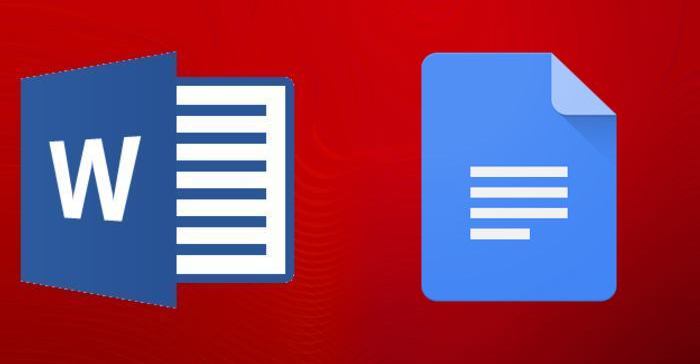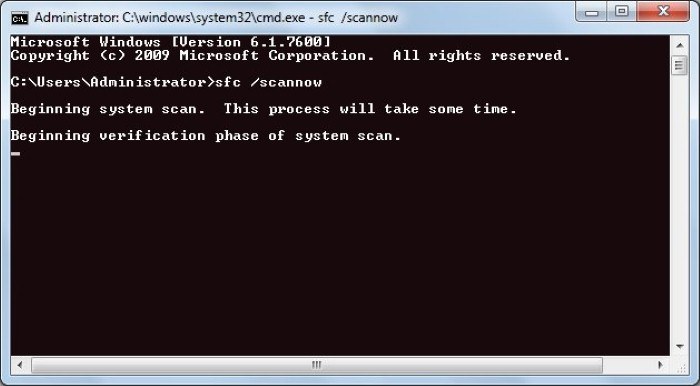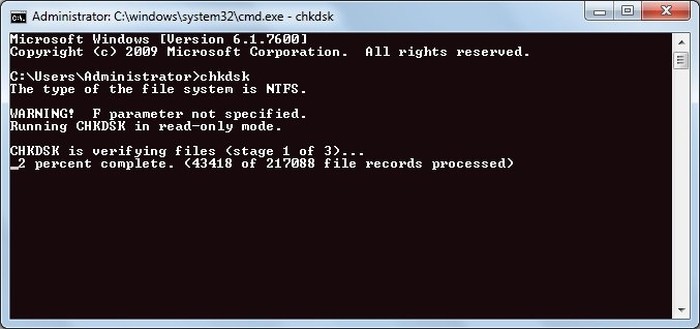Un plantage du système ou des secteurs défectueux sur le disque dur peuvent entraîner des fichiers corrompus, c’est pourquoi il est crucial de toujours sauvegarder vos données. Si l’un de vos fichiers importants est corrompu, il est malheureusement très difficile de le réparer. Vous ne pouvez tout simplement pas recréer des données qui ne sont même pas là.
Cependant, il est possible que vous puissiez réparer un fichier s’il s’agit d’un problème mineur ou si moins de données sont corrompues. Sûrement cette légère chance est plus que suffisante pour vous si le fichier est important. Et pour vous aider, voici quelques façons de réparer les fichiers endommagés ou corrompus dans Windows.
Contenu
Changer le format de fichier
Changer le format d’un fichier peut parfois aider à le corriger. Le fichier ne pourra peut-être pas s’ouvrir dans sa forme d’origine, mais vous devriez au moins pouvoir accéder au contenu du fichier. Par exemple, vous pouvez convertir des documents Microsoft Word au format PDF ou des images au format PNG en JPG.
Il existe des convertisseurs en ligne gratuits disponibles pour presque tous les types de fichiers. Recherchez simplement en ligne « convertir (votre format de fichier) en (le format de fichier vers lequel vous souhaitez convertir). » Vous devriez pouvoir obtenir un bon convertisseur en ligne pour convertir votre fichier gratuitement. Vous trouverez ci-dessous quelques convertisseurs de fichiers en ligne populaires pour commencer :
Utiliser un autre programme
Un seul format de fichier peut être ouvert par de nombreux programmes, à la fois intégrés et tiers. De plus, chaque programme a son propre algorithme et ses propres exigences pour l’ouverture d’un fichier. Votre programme actuel peut ne pas être en mesure d’ouvrir le fichier, mais un programme alternatif peut l’ouvrir. Par exemple, un document Word peut également être ouvert par des programmes alternatifs comme LibreOffice et même Google Docs.
Vous devriez également essayer de rechercher un programme plus complet pour ouvrir le fichier. Par exemple, pour ouvrir un fichier vidéo corrompu, essayez d’utiliser le lecteur multimédia VLC au lieu du lecteur intégré de Windows.
Une fois que vous avez le programme alternatif, faites un clic droit sur le fichier et passez le curseur de votre souris sur l’option « Ouvrir avec ». Le programme alternatif devrait être ici. Sinon, cliquez sur « Choisir le programme par défaut » pour ouvrir toutes les applications installées.
Exécuter l’analyse SFC
L’analyse SFC permet de rechercher les fichiers système corrompus et de les corriger automatiquement. Si un fichier système particulier empêche l’ouverture de votre fichier ou si le fichier lui-même est un fichier système, l’exécution de l’analyse SFC devrait le corriger.
Appuyez sur les touches Win + R et tapez cmd dans la boîte de dialogue Exécuter pour ouvrir l’invite de commande. Tapez sfc / scannow et appuyez sur Entrée. L’analyse commencera et prendra cinq à quinze minutes.
Exécuter la vérification du disque
Parfois, un fichier est corrompu si un secteur défectueux se produit sur le disque dur. L’analyse Disk Check peut rechercher ces secteurs défectueux et les corriger. Une fois corrigé, il est possible que votre fichier redevienne accessible.
Pour exécuter Check Disk, ouvrez à nouveau l’invite de commande comme nous l’avons fait dans la solution ci-dessus et tapez chkdsk. Lorsque vous appuyez sur Entrée, votre disque dur sera analysé et les erreurs et les secteurs défectueux seront automatiquement corrigés, si possible.
Utiliser un outil de réparation de fichiers tiers
C’est votre dernier espoir pour réparer le fichier. Pour aller avec cette étape, le fichier doit être très important car presque tous les outils de réparation nécessitent un achat pour réparer complètement un fichier. Ils viennent généralement avec des démos pour réparer partiellement le fichier, ou ils peuvent seulement vous dire s’il est réparable ou non. Il existe différents outils de réparation pour différents types de fichiers, voici donc une liste de tous les outils de réparation de fichiers populaires.
Derniers mots
Si vous avez réussi à réparer votre fichier en utilisant les méthodes ci-dessus, vous avez beaucoup de chance. Les données qui ne sont tout simplement pas là ne peuvent être réparées ou récupérées par aucun moyen. De plus, vous devez également copier immédiatement toutes les données dans un nouveau fichier pour vous assurer que rien ne se passe à nouveau.
Cet article est-il utile ? Oui Non